
목차를 누르면 해당 위치로 이동합니다
시작하며
언텍트시대 원격수업, 원격강의 뭐 여러가지로 많은툴들이 있다.
관련 내용을 알아볼 상황이 생겨 챙겨보면서 정리해본 내용을 올려본다.
빠르게 시작해봅니다.
가입

검색하면 최상단 노출이 되고있으니 바로 접속해준다.

본인의 구글 계정이 있다면 구글 계정으로 계속 진행
없다면 하나 생성이 필요하다.

첫 화면의 모습이다.
깔끔하며, 우측 상단에 수업을 만들라는 + 표시가 있는 걸 볼수있다.
=

참여/만들기 모두 있는것은 학생/교사 모두 이곳에서 시작 할 수있다는 것이다.
- 수업참여하기 : 수업의 참여는 가르치는 사람 / 배우는 사람 모두 해당 될 수 있다.
- 수업만들기 : 교사가 통상적으로 만들게 된다. 하지만 교사가 만들 필수성은 없다.
어차피 참여가 되어지니 말이다.

- G-suite 관련 안내문인데 참고용으로 올려두겠다.
학생은 일반개정으로 학교에서 사용할 수 없다는 내용이 눈에 띈다.
사용법
각 메뉴 이름 체크

개념 정리가 필요하다. 처음에는 헷갈릴 수 있을 듯 하다. 필자도 헷갈렸다.
클래스에서 학급반을 설정 하고 만들기에서 주제를 일자로 지정 하며, 그후 과제에서 수업시간을 표기
이렇게 이해하면 편한듯 하다.
- 클래스 : 학급반으로 설정 하면 된다. 클래스라고 해서 수업과목 이런걸로 하는데 나중에 설정 할 수있으니 반 또는 그룹명등으로 해주는 걸 추천한다.
- 주제 : 주제에 어떠한 수업의 중요한 과목(특정 1개분야의 수업, 자격증취득 등)이나 이런걸정해도 되겠지만, 통상적으로 일정등으로 지정해주면 관리가 편한듯 하다.
- 과제 : 기한을 설정할 수 있고 자료전달등이 같이 이루어지니, 학교의 기준으로 수업시간등을 이 과제메뉴에서 정리하면 좋다.
* 위 내용은 개인적인 생각이며, 여러가지의 활용이 가능 하겠다.
수업만들기(클래스생성)

위 사용법 항목에서 안내한대로 보통 학급단위로 생성하는 걸 추천한다.

예로 위와 같이 1학년1반 / OOO 학과등으로 생성
초대자는 무조건 교사 가 아니어도 수업을 관장하는 대리인 또는 담당자가 될 수도있겠다.
- 처음에 헷갈리는 부분이 무조건 가르치는 사람이 만들고, 학생은 참여만 한다 이 개념이 혼란을 주는 부분 같다.

추가 수업은 메엔 메뉴 상단에서 추가가능하다.
초대코드

학생 또는 다른 교사 초대하기
학생 뿐아닌 교사도 초대하여, 다른 수업을 진행 할 수있다.
코드 전송

수업을 만든후에는 위와 같은 수업코드를 확인할 수있으며, 이코드를 전송하면 참여가된다.
링크로 생성하여 배포도 가능하고 초대된 사람의 참여여부를 등급별로 조절도 할 수 있다.
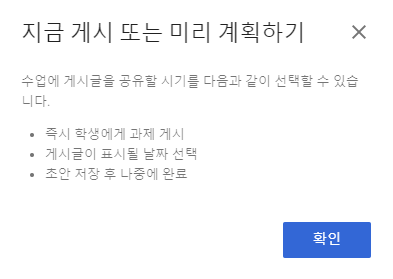
수업을 생성 한다고 바로 게시를 해야하는 것은 아니다 위와 같이 선택지가 있으니 그에 맞게 체크하여 진행한다.

게시할때 같이 전달 되는 내용들이 있을 수있다. 준비물이나 체크해야할 것들 기입해주면 좋다.
코드 참여

코드를 받은 사람은 위의 초반메뉴에서 수업 참여를 눌러준다
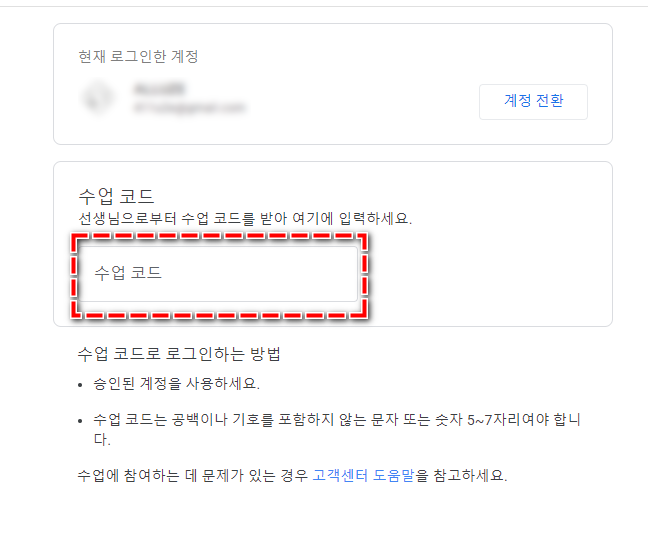
진입후 부여받은 수업코드 를 입력 해주면 된다.
사용자의 개념

다수의 교사 와 다수의 학생이 모두 참여 가능 한 구조라고 생각하면 된다.
아래 따로 조금더 설명이 있으니 참고바랍니다.
주제메뉴 생성
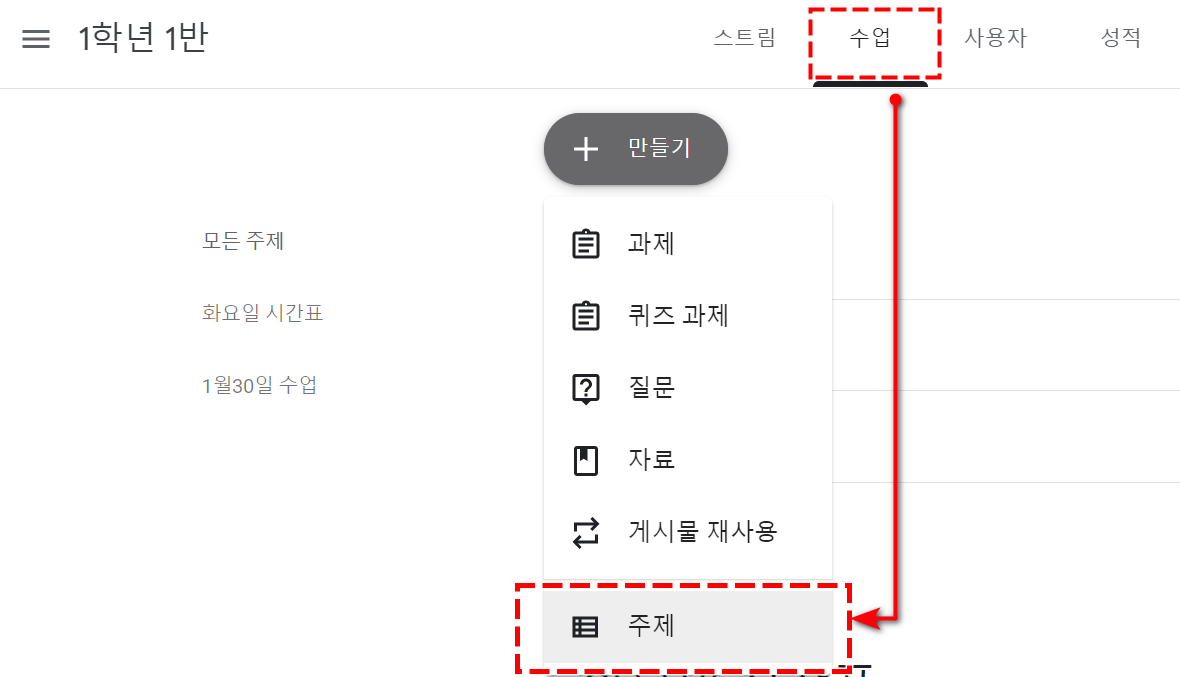
보통 요일 이나 날짜로 생성합니다.
무조건이 아닌 주관적인 추천 사항입니다

이런식으로 지정 해두면 하단의 과제에 세부 수업 일정을 생성할 수 있다.
과제메뉴 생성

수업탭에서 과제 메뉴 생성을 할 수있다.
과제의 개념은 수업(1교시,2교시)이 될수도있으며, 실제 과제자료 일 수도 있다.
하지만 과제는 수업시간으로 하고 과제 자료등은 게시물로 처리하는것이 이해가 편할 듯 하다.
수업자료등록

다양한 자료 활용 가능하다.
- 구글 문서(구글 문서는 마이크로소프트와는 결을 달리하고있다, 프로젝트의 공유적인 측면에서는 압도적인듯하다)
- 유튜브영상
- 링크 연결 : 줌 화생채팅등등 가능
- 온라인으로 배포가능한 모든 자료 가능
링크가 있으니 모든 자료가 다 대상이 될 수 있겠다.
공유라는 것은 이런 툴이 아니라도 지금은 너무 쉬워졌으니 말이다.
관리라는 목적이 있기에 이곳에서 활용 하면 좋다.
파일 공유 기준 체크
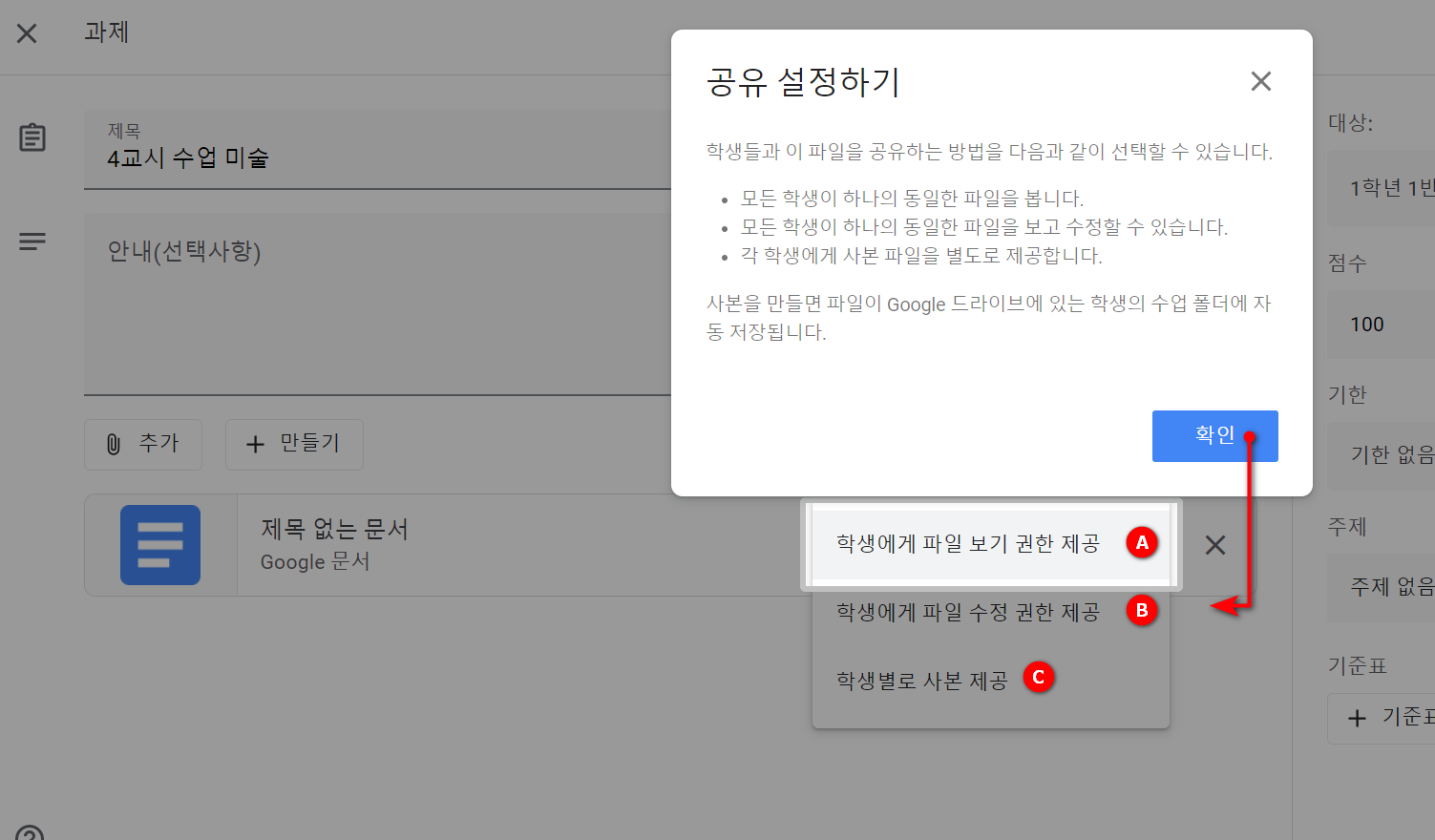
공유 설정에서
학색에게
A) 파일 보기 권한만 제공
B) 파일 수정 권한도 제공
C) 학생별로 사본 제공
이렇게 선택이 가능하다.
원본 수정이 안되어야하는 경우 학생별로 사본 전달을 추천한다.
게시물 등록이 되어야 학생에게 비로소 수업이 노출된다.
과제 참여

학생 계정 사이트 모습이다.
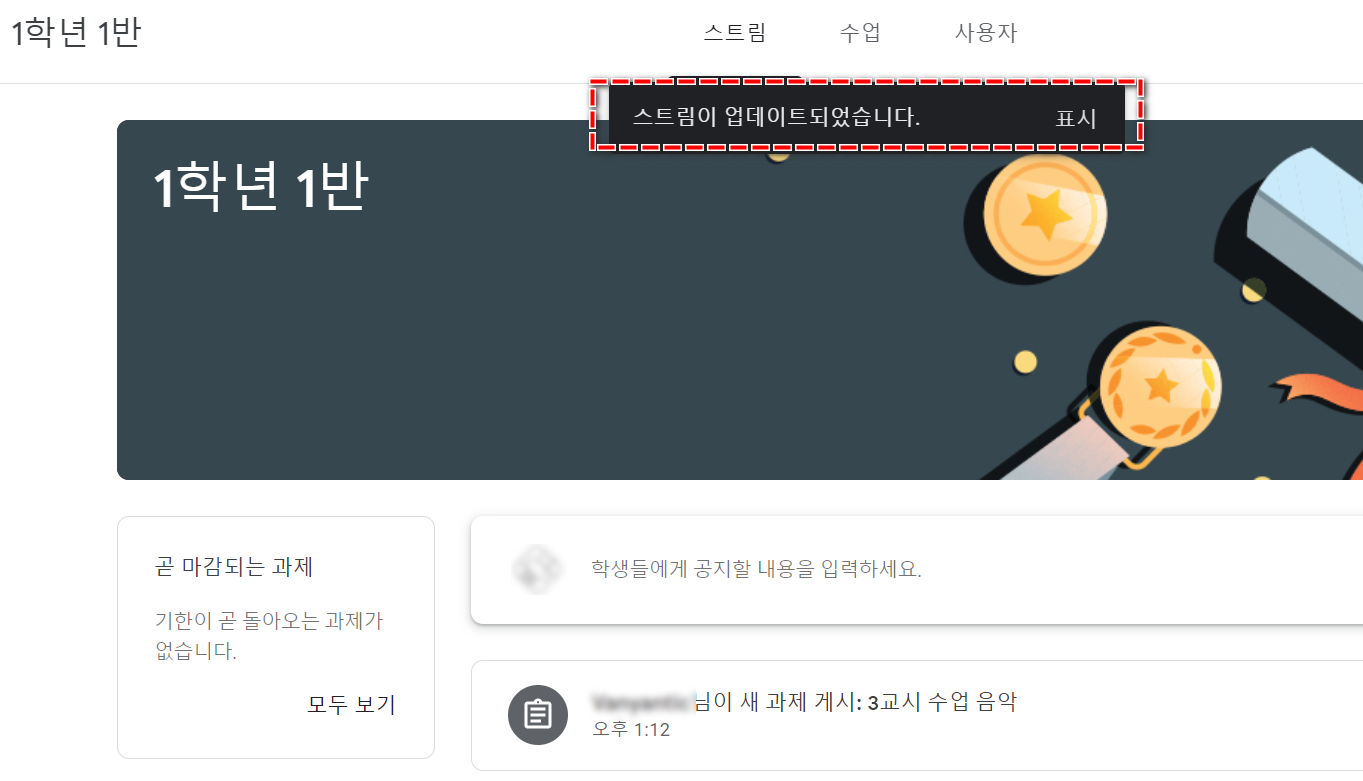
과제또는 여러가지가 등록이 되면 위처럼 팝업이 표시 된다.
과제 스트림 안내 팝업 확인을 할 수 있다.

위 위치에서 내과제 보기가 가능하다. 제출여부등도 기록이 된다.
거의 모든 자료 전송 등은 모두 기록이 남는다.

과제를 완료한후 돌려주기를 누르면 과제가 제출이 된다.
이런것들을 보면, 요즘은 참 너무 좋아진것 같다.
정보가 넘치고, 자료도 관리가 쉬워졌으니 말이다.
출석체크

과제 만들기에서 질문 생성하여 출석체크 등 으로도 활용이 가능하다.
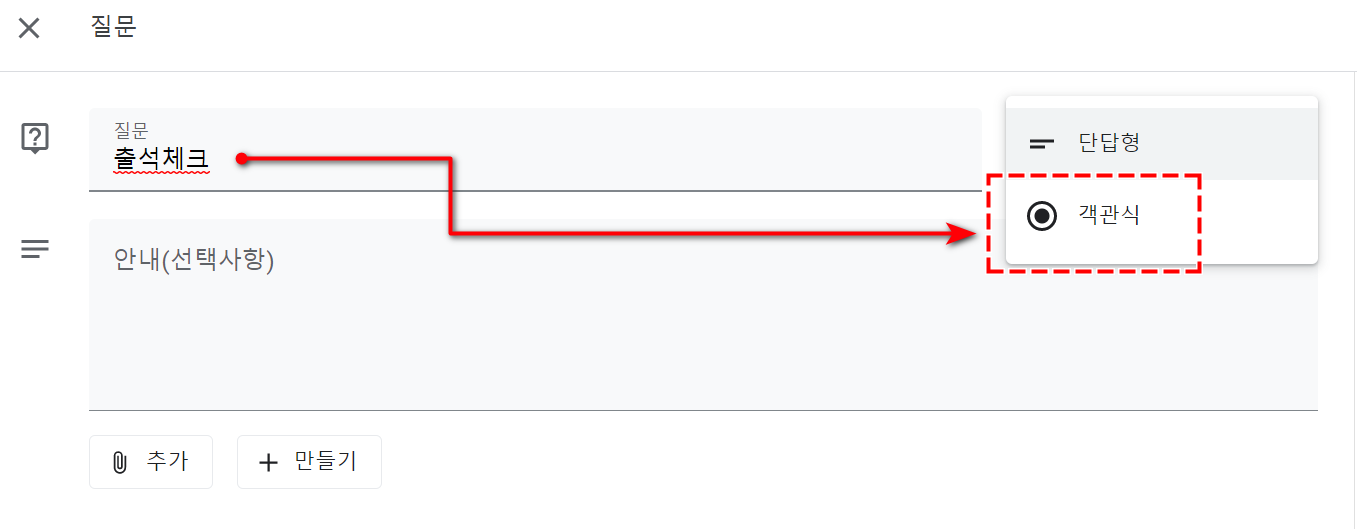
제목부분에 출석체크 (다른 용도로도 사용이 가능)라고 기입해주면 추후 확인할때 좋다.

출석질문 입력 여러가지 항목이 있을 수 있겠다. 자주하는 사유들도 같이 추가해둘수도 있다.
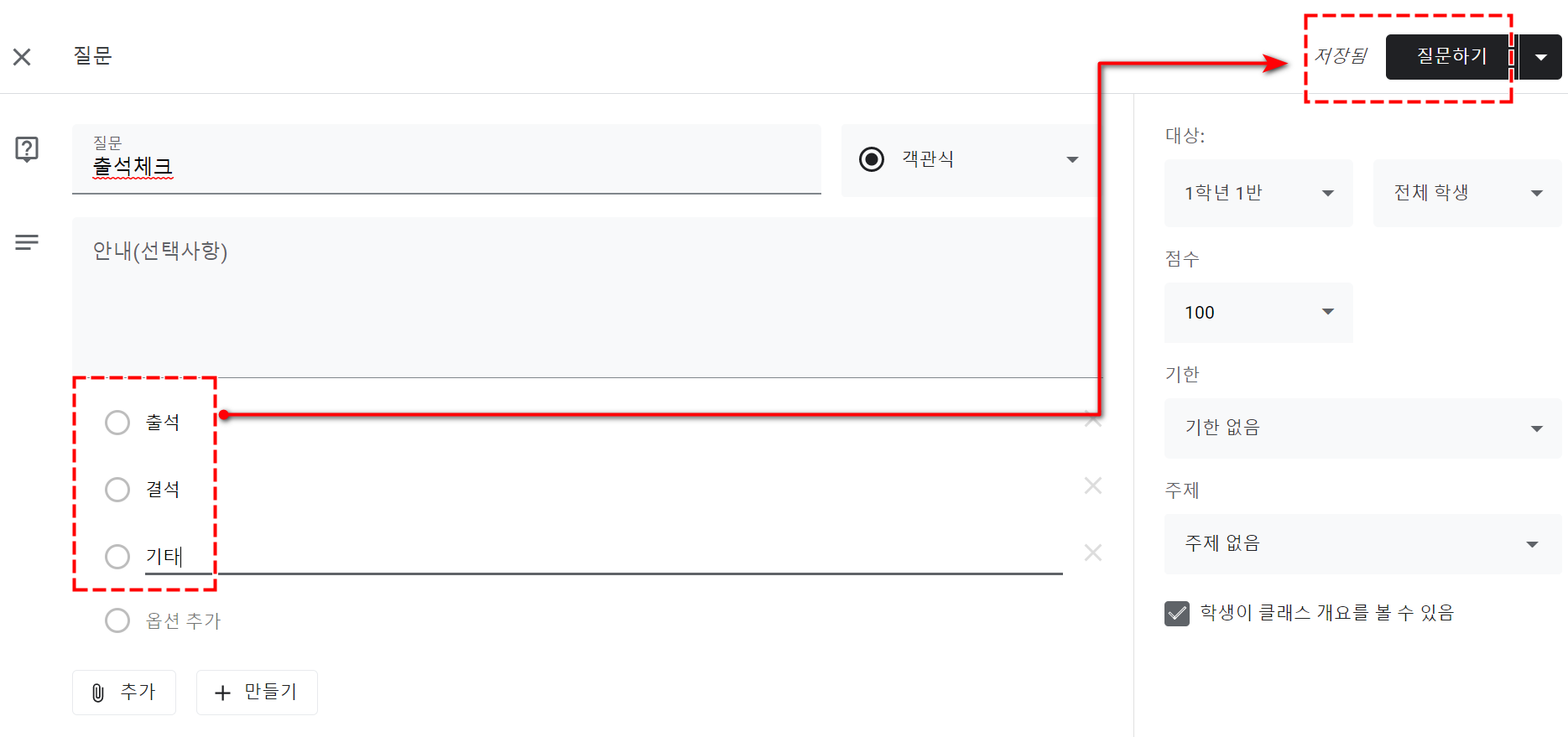
질문을 입력 하면 등록해둘 수 있다.
그러면 학생들이 와서 참여하면 된다.
성적자료관리

채점 시스템 설정과 전체설정 표시여부 체크
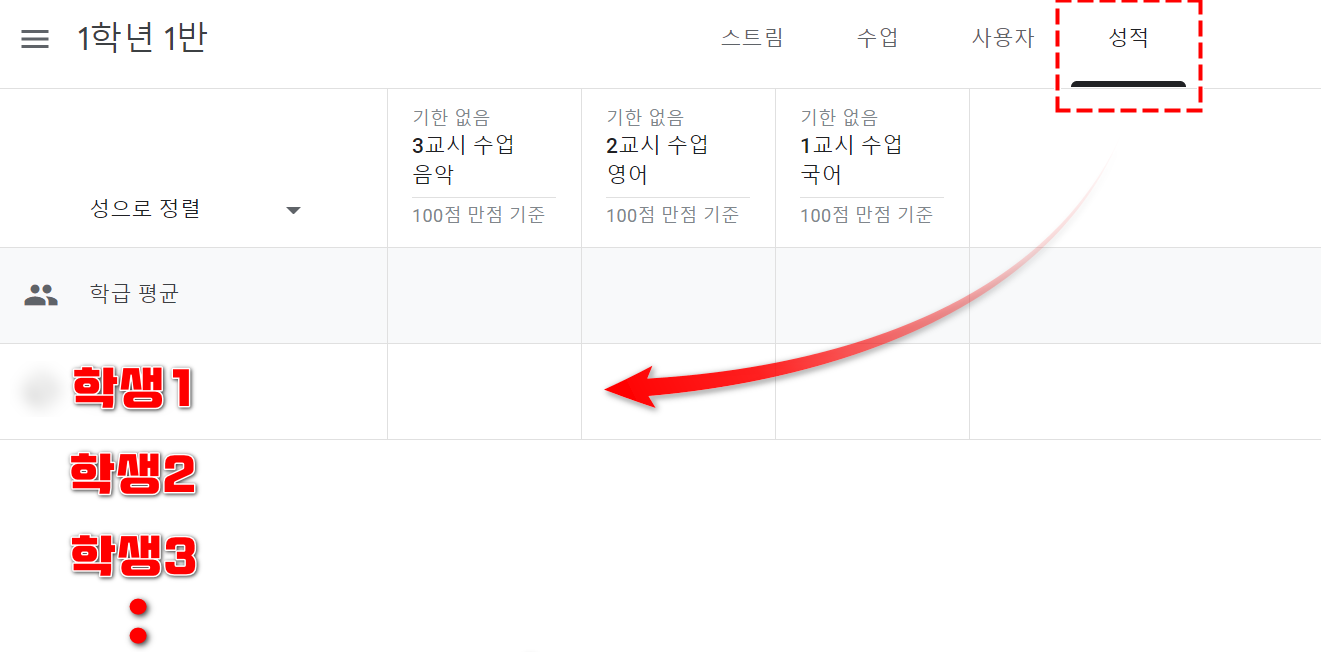
이런 것도 될 거란 생각은 못했는데 된다.학생별로 관리되어 볼수있다.
잘만 활용하면 매우 좋은 툴이 되지 않을 까 생각해본다.
알림설정

메인 페이지 좌측 상단에 메뉴로 진입하면 설정을 변경 할 수있다.

그중에서 알림 지정을 선택적으로 할 수있다.
소통하는 일이 많으니 알림 설정 체크도 중요할거라 생각한다.
상황별 주제와 과제의 구성
1명의 교사와 다수의 학생
- 학생이 참여하는 방식이며 학원이나, 전문적인 단인 과정의 수료등에서 활용 될 것같다.
- 교사와 학급에 학생이 참여 하는 방식으로 지정 한다.
* 단순히 의미만 부여하는 것이지 자유이다.
다수의 교사 와 다수의 학생
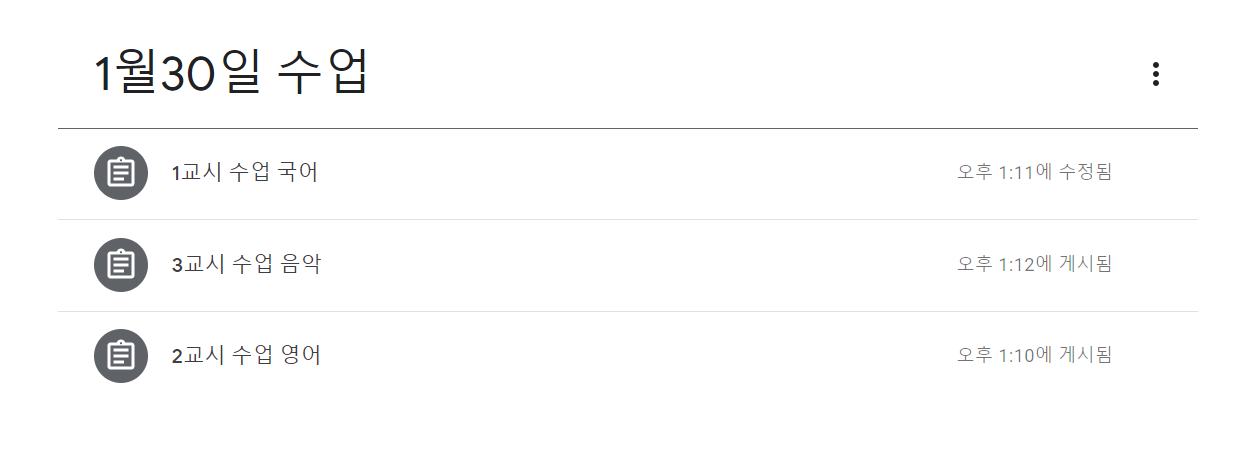
- 주제는 날짜 / 과제는 OO교시 로 표기하는 것이 좋다.
- 클래스(학급)에 참여 하는 방식이다. 초중고등에서 활용 될듯하다.
- 학생과 학급에 교사가 참여(수업마다 로테이션)
학생은 교실에 있고 교사가 학급을 방문 하는 실제 모습과 같다고 생각하면 된다.
구글 미트 화상 회의 (원격 수업)
아이패드/태블릿 또는 웹켐이 설치된 PC를 활용 하여 화면 공유등을 하여 수업이 가능 하다.

클래스를 만들면 캘린더에도 일정이 추가된다.
해당 캘린더에서 일정 추가시 위와 같이 화상 회의 추가 버튼이 보이는데 그곳에서 생성 하고 , 링크를 활용 하면 된다.

얼굴을 공유해도되고, 화면 공유을 진행하면서 필기 / 안내자료 등을 정리하는등의 작업도 가능 하니 참고 하면 좋다.
초반의 줌위주 였다면, 최근에는 이 구글 클래스룸의 비중도 높아지는 듯하다.
마무리하며
처음에 용어가 좀 지정되어있어서 이해가 더딘듯했다.
이부분만 이해한다면 수업을 짜고, 과제를 주고 받고 하는 일련의 과정들이 너무 직관적으로 되어 좋아진다.
중간에도 말했지만, 이런 툴들이나 정보가 많아 좋은 듯하다.
만약에 펜데믹이 몇십년전에 터졌다면 어떨지 상상이 되지 않는 다는 생각도 조금은 해본다.
이외에도 더욱더 많은 기능 들이 있으니 세부적으로 체크해나간다면 현업에서도 많은 도움이 되지 않을 까 생각한다.
